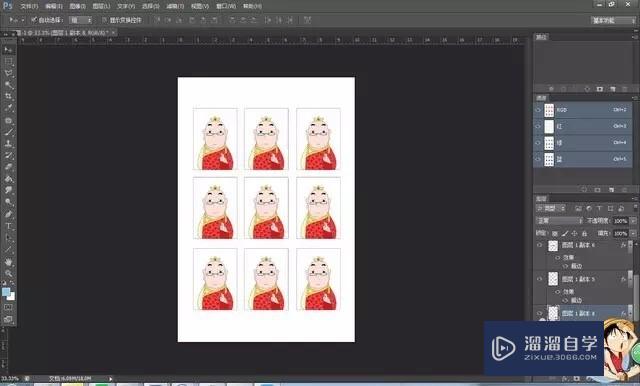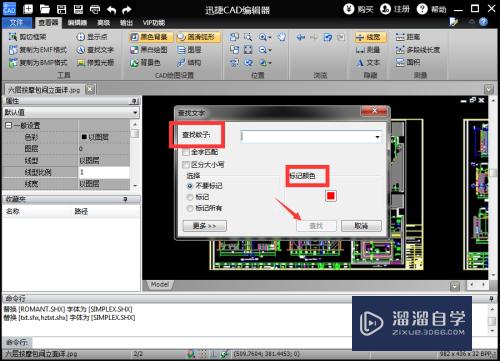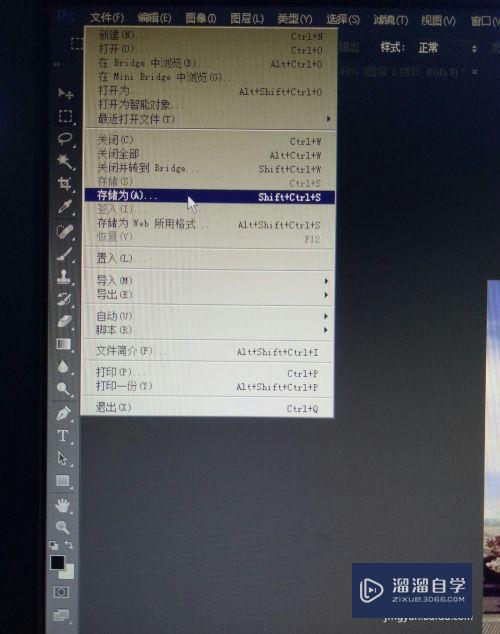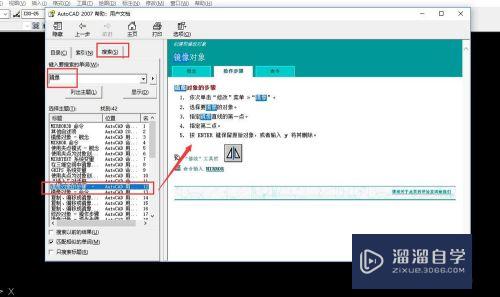怎样将CAD文件导入到CDR中(cad文件怎么导入到cdr)优质
CAD是一款功能强大的图形设计软件。我们在使用该软件的时候。常常需要将图形导入到CDR中来进一步的修改在。这是怎么操作的呢。下面我们就来看看如何将CAD文件导入到CDR中的吧。
工具/软件
硬件型号:华为笔记本电脑MateBook 14s
系统版本:Windows7
所需软件:CAD。CDR
方法/步骤
第1步
首先我们需要使用CAD将我们的图形文件打开。可以看到现在图形的样子。如图所示:
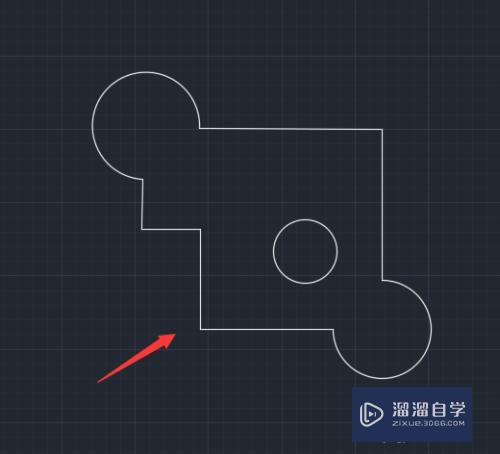
第2步
打开图形之后我们找到CAD的开始选项。点击该选项之后再在它的下拉列表里找到输出选项。如图所示:
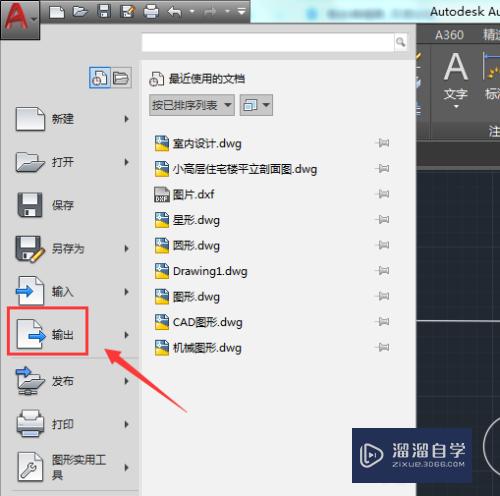
第3步
我们点击输出选项再在输出的子级菜单里找到其他格式选项。如图所示:
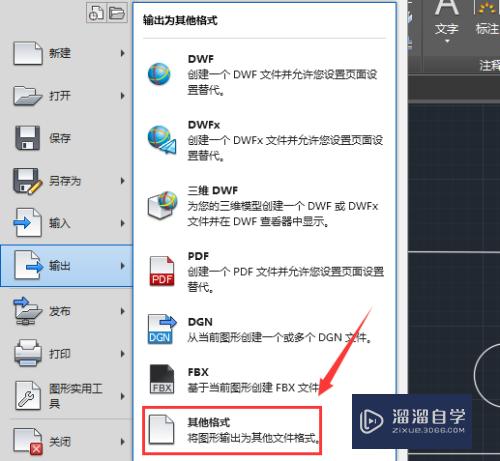
第4步
点击其他格式选项在弹出的输出数据对话框内我们设置文件的格式为wmf。然后再为导出的文件命个名字。如图所示:
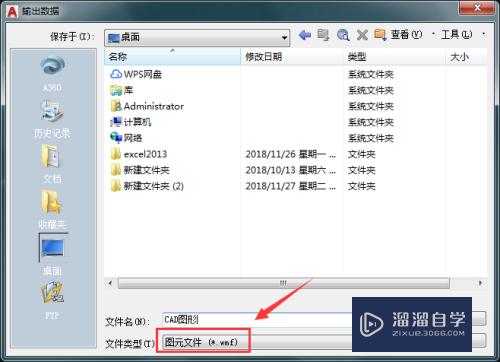
第5步
导出wmf文件之后我们将cdr这款软件打开。然后在cdr的文件菜单那里找到导入选项。如图所示:
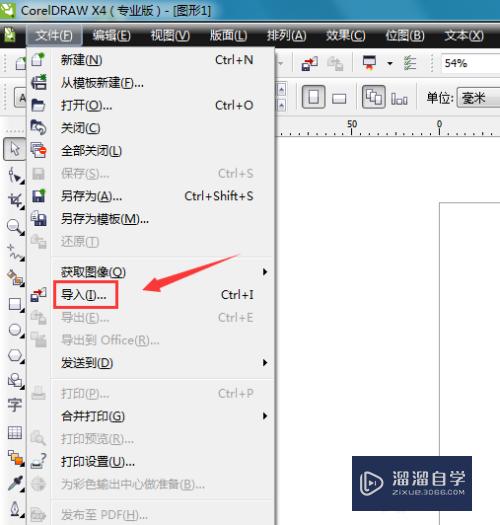
第6步
点击导入选项在弹出的导入对话框里面找到刚刚从CAD中输出的文件。如图所示:
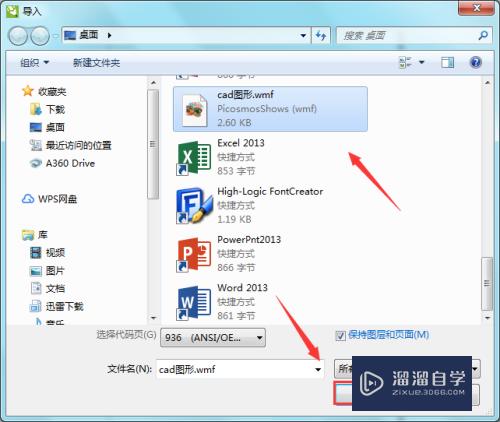
第7步
选择文件之后我们在绘图区里拖动鼠标左键就将CAD文件导入进来了。如图所示:
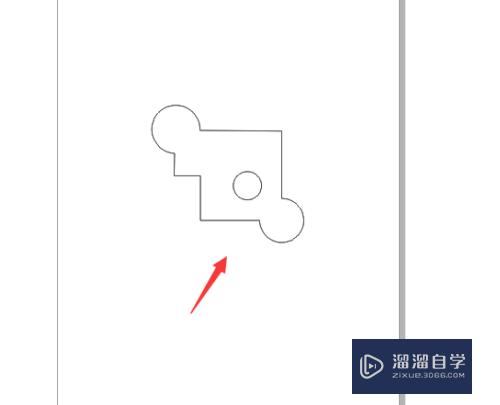
以上关于“怎样将CAD文件导入到CDR中(cad文件怎么导入到cdr)”的内容小渲今天就介绍到这里。希望这篇文章能够帮助到小伙伴们解决问题。如果觉得教程不详细的话。可以在本站搜索相关的教程学习哦!
更多精选教程文章推荐
以上是由资深渲染大师 小渲 整理编辑的,如果觉得对你有帮助,可以收藏或分享给身边的人
本文标题:怎样将CAD文件导入到CDR中(cad文件怎么导入到cdr)
本文地址:http://www.hszkedu.com/65702.html ,转载请注明来源:云渲染教程网
友情提示:本站内容均为网友发布,并不代表本站立场,如果本站的信息无意侵犯了您的版权,请联系我们及时处理,分享目的仅供大家学习与参考,不代表云渲染农场的立场!
本文地址:http://www.hszkedu.com/65702.html ,转载请注明来源:云渲染教程网
友情提示:本站内容均为网友发布,并不代表本站立场,如果本站的信息无意侵犯了您的版权,请联系我们及时处理,分享目的仅供大家学习与参考,不代表云渲染农场的立场!